¿Desea configurar un sistema telefónico automatizado para su negocio en línea?
Un sistema telefónico de asistente automático se asegura de que las llamadas de los clientes se respondan al instante. No solo hace que su pequeña empresa se vea profesional, sino que también puede ayudarlo a reducir costos.
En este tutorial paso a paso, le mostraremos cómo configurar fácilmente un sistema telefónico de operador automático en WordPress.
Obtener las herramientas adecuadas para un sistema telefónico automatizado
Muchos sitios web de pequeñas empresas simplemente agregan un número de teléfono o un botón de llamada a su sitio web y lo dejan así. Los clientes pueden ponerse en contacto si lo necesitan. Pero el problema con esto es que puede recibir llamadas en cualquier horario impar y si está en otra llamada, un cliente podría quedarse esperando por mucho tiempo.
Esto los dejará a usted y a ellos frustrados. Un sistema de operador automático, por otro lado, le permitirá aprovechar tantas funciones que incluyen respuestas automáticas de llamadas, llamada en espera, horario comercial y mucho más.
Con los servicios telefónicos estándar, puede ser muy costoso configurar estas funciones, especialmente si está manejando volúmenes comerciales de llamadas.
Mediante el uso de un sistema telefónico de operador automático, puede obtener todas las funciones que necesita para brindar una experiencia superior al cliente en su sitio dentro de su presupuesto.
Recomendamos utilizar Nextiva . Es el mejor servicio telefónico comercial que le permite administrar fácilmente las llamadas comerciales con funciones de recepcionista automático.
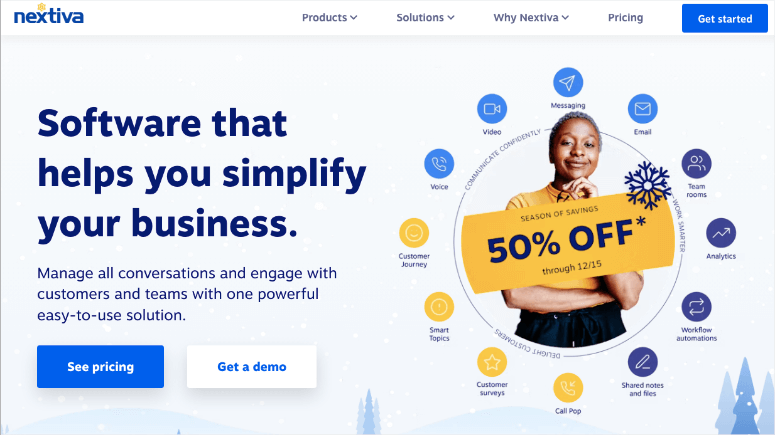
Nextiva es un proveedor de servicios de telefonía VoIP (voz sobre protocolo de Internet). Esto significa que usa Internet para hacer y recibir llamadas telefónicas, por lo que es mucho más económico.
No necesita un costoso centro de llamadas con personal de apoyo. Obtendrá todo lo que necesita para parecer profesional, incluso si solo se trata de 1 o 2 miembros del equipo que se encargan del soporte.
Si tiene un equipo más grande, puede enrutar a las personas que llaman al departamento correcto usando un sistema de menús. Esto reducirá las colas de llamadas y facilitará mucho la gestión de llamadas.
Estos son solo algunos de los increíbles beneficios incluidos en Nextiva:
- Número gratuito
- Operador automático
- Reenvío de llamadas
- Llamada en espera
- Mensaje de voz
- Llamadas y videoconferencias
- Grabacion de llamada
- Aplicación movil
- y mucho más.
Si ya tiene un número de teléfono comercial, puede transferir el número a Nextiva y continuar usando el mismo número. Incluso te darán un número temporal con identificador de llamadas mientras haces la transición.
Podrá administrar la comunicación de su empresa desde cualquier dispositivo, incluidos su computadora portátil, su teléfono de escritorio y su teléfono móvil.
Esto ayudará a mejorar enormemente la satisfacción del cliente. Nextiva incluso tiene un sistema de telefonía basado en la nube creado para equipos remotos. Puede mover su PBX actual a la nube u obtener un sistema VoIP alojado con superpoderes.
Le mostraremos cómo configurar el sistema telefónico de operadora automática en su sitio web usando Nextiva.
Cómo configurar un sistema telefónico de operadora automática
Para comenzar, regístrese para obtener una cuenta de Nextiva. Puede elegir un plan de acuerdo con las características y la funcionalidad que necesita y los niveles de precios. El plan Essential básico es más que suficiente para comenzar con un sistema telefónico automatizado para pequeñas empresas, y puede escalar a medida que crece.
Obtendrá características como:
- Llamadas de voz ilimitadas
- Números gratuitos, Internet Fax ilimitado
- Video reuniones , hasta 45 minutos y 250 participantes
- Crear notas sobre contactos y llamadas
- Mensajes de chat de colaboración en equipo
- Calendario y programación de reuniones.
- Integraciones de contactos y calendarios, Google y Outlook
- Gestión de contactos, hasta 500 contactos compartidos
También puede solicitar una demostración antes de registrarse para estar seguro de que este servicio es adecuado para usted.
Cuando se registre, tendrá la opción de seleccionar un nuevo número de teléfono comercial o conectar un número existente a su cuenta de Nextiva.
Una vez que haya completado la configuración, puede usar este número para hacer y recibir llamadas en varios dispositivos.
Ahora, para configurar el sistema telefónico de operadora automática en su sitio web, diríjase a su cuenta de Nextiva. En la barra de tareas de la izquierda, seleccione la pestaña Comunicación » Sistema telefónico .
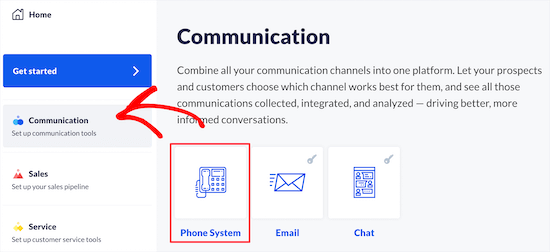
Esto abrirá una nueva página donde verás más opciones para tu sistema telefónico. Seleccione la pestaña Flujos de llamadas aquí. Esto le permitirá configurar un sistema de contestador telefónico automático para pequeñas empresas.
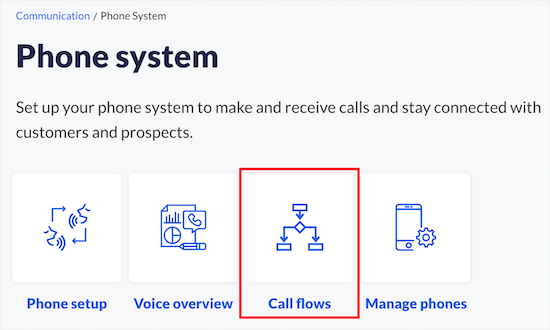
A continuación, puede elegir el botón Crear nuevo flujo para comenzar a configurar la función de operador automático.
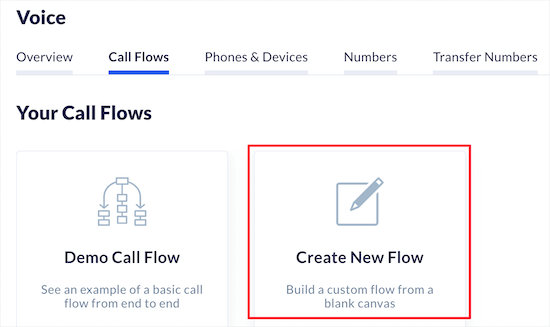
Cuando acaba de empezar, puede empezar desde cero . Una vez que cree flujos de llamadas y los guarde como plantillas, los verá aquí.
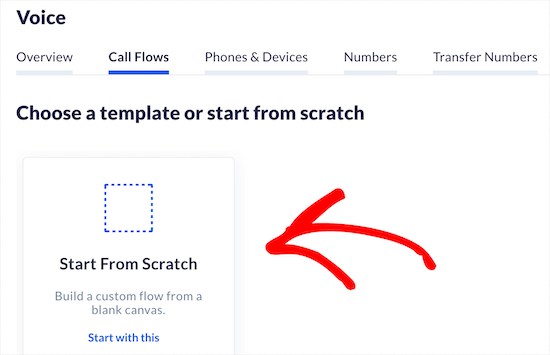
Nextiva le permite agregar un nombre para este flujo de llamadas para que pueda recordar fácilmente cuál seleccionar más tarde. En el lado derecho, verá un ícono de teléfono.

Al hacer clic en este ícono, obtendrá una opción para ingresar el número de teléfono de su empresa. Incluso puede agregar extensiones y más números aquí si desea que las personas que llaman se conecten directamente con diferentes departamentos o equipos.
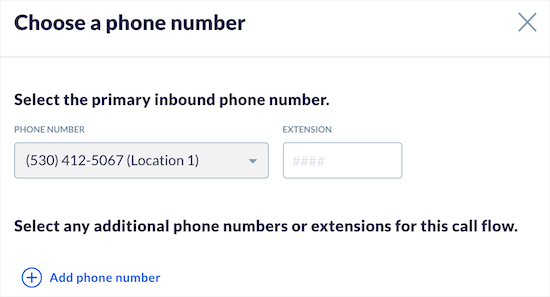
Esta función de enrutamiento de llamadas hace que sea más fácil para su equipo saber por qué llama el cliente incluso antes de que conteste el teléfono.
Ahora puede hacer clic en el botón 'Guardar y continuar' . Después de esto, puede configurar acciones que se llevarán a cabo una vez que se active su flujo de llamadas.
Seleccione el botón 'Agregar acción' y verá un nuevo menú emergente.

Aquí, elija 'Menú del teléfono' para grabar un mensaje de saludo para las personas que llaman. También puede agregar opciones para que seleccionen problemas específicos que enfrentan para que se dirijan al departamento o miembro del equipo correcto.
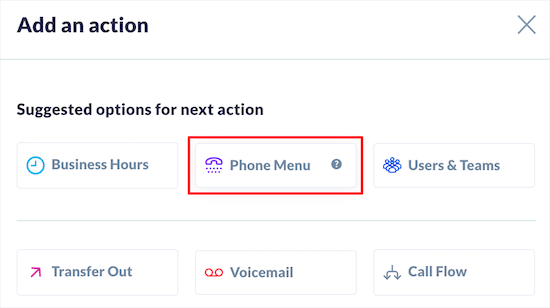
Ahora, de forma predeterminada, hay un saludo pregrabado que puede usar. Si desea personalizar su mensaje para el operador automático, puede grabar o cargar un saludo personalizado aquí.
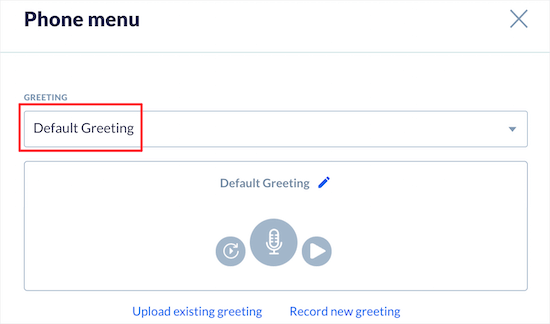
Este mensaje se convertirá en su recepcionista virtual en la llamada IVR (respuesta de voz interactiva).
A continuación, puede personalizar el menú de su teléfono para adaptarlo a su negocio o sitio web. En el menú del teléfono , verá un teclado. Puede seleccionar los números que desea activar aquí.

Entonces, por ejemplo, puede pedirle a la persona que llama que presione 1 para soporte, 2 para consultas de ventas y 9 para conectarse con un representante.
Todo lo que tiene que hacer es hacer clic en el número y luego agregar los detalles del departamento o equipo en la sección Opciones de menú a la derecha.
Ya casi ha terminado de configurar el sistema telefónico de su empresa. Si desea configurar Opciones avanzadas , puede establecer una duración de tiempo de espera y un número para llamar al operador.
Si desea permitir que las personas que llaman marquen una extensión, hay una casilla de verificación aquí que debe marcar.
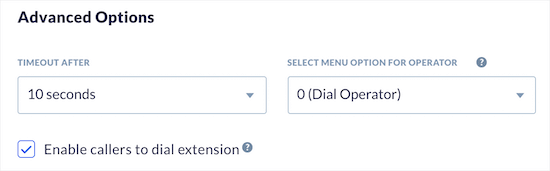
Para pasar al siguiente paso, debe hacer clic en el botón 'Guardar y continuar' .
Ahora volverá a la pantalla principal de flujo de llamadas. Aquí puede asignar miembros del equipo y números de teléfono/extensiones a las opciones de menú que acaba de agregar. Esto mejorará su manejo de llamadas y permitirá que el personal use scripts de operadora para cada extensión.
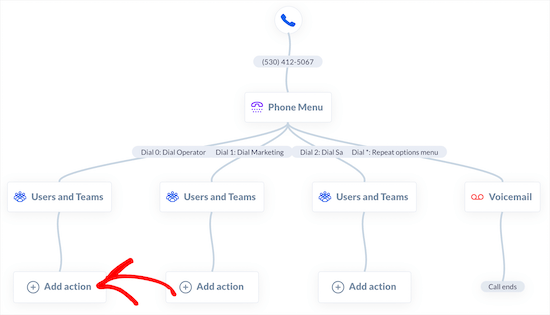
Si hace clic en el botón 'Agregar acción' aquí desde los submenús, puede seleccionar la pestaña 'Usuarios y equipos' .
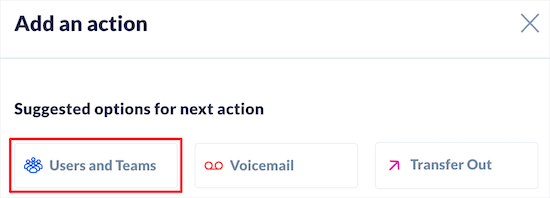
Aquí puede asignar un miembro del equipo a la acción. Verá opciones para agregar un nombre de equipo, ya sea que desee llamar a todos los miembros conectados juntos o uno a la vez.
Puede explorar estas opciones y configurar los ajustes según sus preferencias.
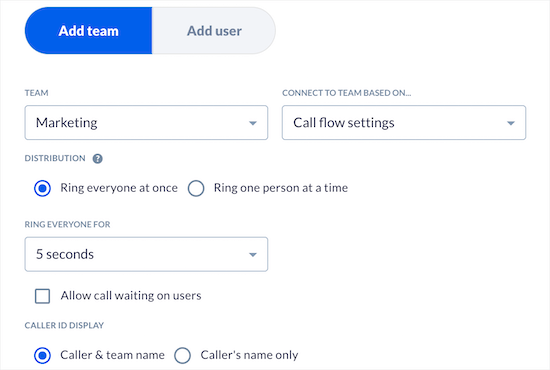
Haga clic en Guardar y continuar y volverá a la pantalla principal de flujo de llamadas. Siga los mismos pasos para agregar acciones a cada opción del menú.
Con eso, ha configurado un sistema de contestador telefónico comercial automatizado.
Ahora puede haber momentos en los que usted o los miembros de su equipo no puedan responder ninguna llamada. Entonces, fuera del horario comercial y en días festivos, puede configurar un buzón de correo de voz. Esto permite que las personas que llaman dejen un mensaje si nadie contesta el teléfono.
Esta función es especialmente útil para las empresas que no quieren perderse las comunicaciones importantes de los clientes. Entonces, si usted es un planificador de bodas, un planificador de eventos o un profesional independiente, por ejemplo, las personas que llaman pueden dejar mensajes detallando lo que están buscando y solicitando una cotización.
Para agregar correo de voz a su flujo de llamadas, asegúrese de elegir el botón 'Agregar acción' debajo de la extensión que acaba de configurar.
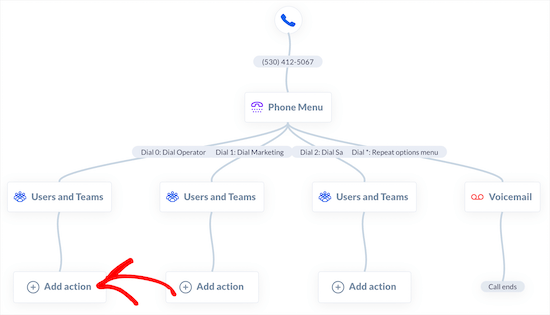
Ahora puede elegir 'Correo de voz' en lugar de 'Usuarios y equipos'.
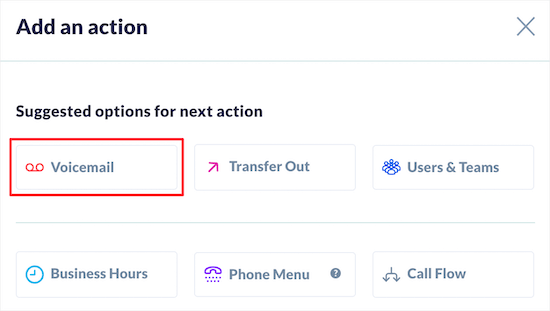
En la página siguiente, puede configurar su buzón de correo de voz y su mensaje. Elija el equipo o la persona del menú desplegable 'Destino del correo de voz' y el departamento correcto del menú desplegable 'Equipo'.
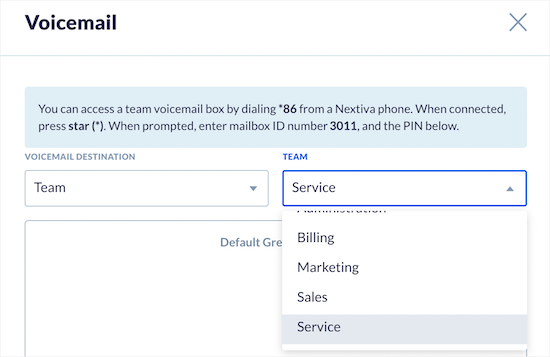
Nuevamente, haga clic en el botón Guardar y continuar . Siga los mismos pasos para cada extensión que agregó. Una vez que haya terminado, verá que el flujo de llamadas va a diferentes extensiones, luego al correo de voz y la llamada finaliza.
Ahora su flujo de llamadas de operador automático multinivel está listo. Cuando haga clic en el botón 'Go Live' en la parte inferior de la pantalla, se activará el flujo de llamadas.
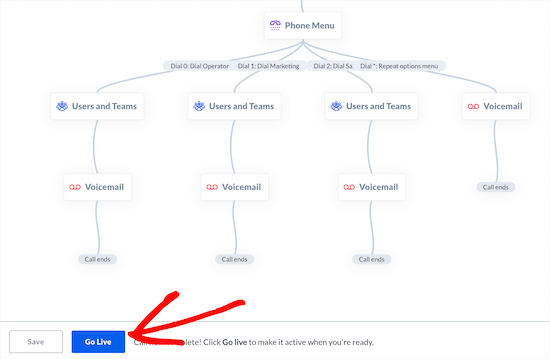
Recomendamos probar su sistema telefónico de asistente automático realizando varias llamadas entrantes ficticias para probar el mensaje de saludo, las extensiones y las opciones de correo de voz.
Con eso, ha configurado con éxito un sistema telefónico automatizado para su sitio web con asistente automático y un flujo de llamadas.
Ahora puede facilitar que los clientes lo llamen agregando un ícono de teléfono a su sitio web en lugar de mostrar un número que deben marcar. Cuando los usuarios hagan clic en el icono, el número se marcará automáticamente.
Cómo agregar un botón 'Llamar ahora' a su sitio de WordPress
Hay un complemento simple de WordPress que puede usar para agregar un botón Llamar ahora a su sitio web. Esto facilita que las personas que llaman marquen su número, especialmente si están en su teléfono móvil.
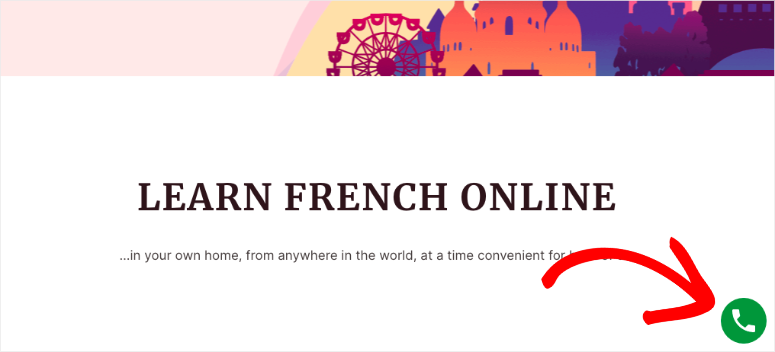
Si está buscando un sistema telefónico de operador automático gratuito, este complemento puede ser una buena alternativa. Facilita que los clientes se conecten con usted simplemente haciendo clic en el botón de llamada.
También puede utilizar un formulario de solicitud de devolución de llamada en WordPress . Puedes configurarlo gratis y dejar que los usuarios interesados llenen un formulario con la fecha y hora que les parezca conveniente para que les llames.
Volviendo al tutorial, configuremos el botón Llamar en su sitio.
En WordPress, vaya a Complementos » Agregar nueva página. Ahora busque el complemento WP Call Button e instálelo y actívelo.
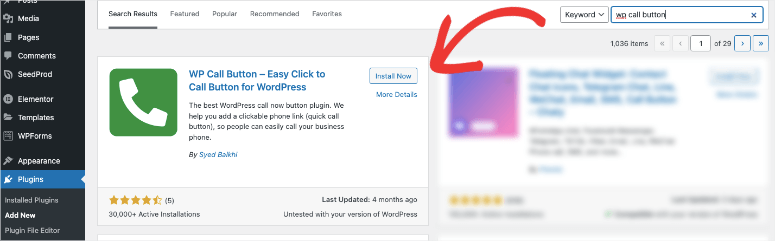
Una vez activado, vaya a Configuración » Botón de llamada de WP en el menú de WordPress.
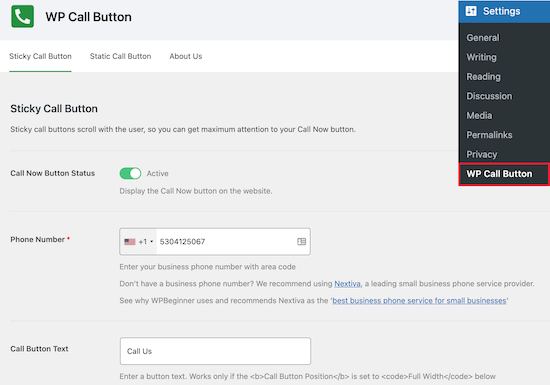
Aquí, puede activar el botón de llamada y agregar el número de teléfono VoIP que configuró con Nextiva.
También verá opciones para personalizar la apariencia de su botón y agregar un botón fijo de llamada que flota en la pantalla a lo largo de su sitio web.
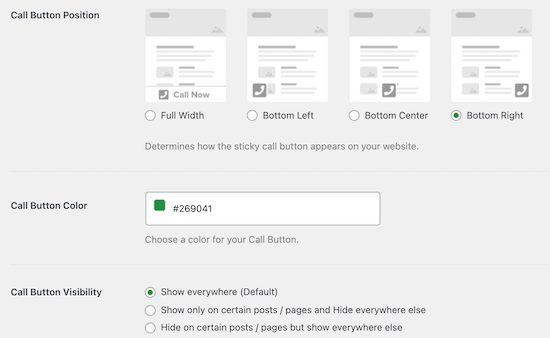
WP Call Button te da control sobre tu botón. Puedes elegir dónde quieres mostrar/ocultar el botón en páginas y publicaciones.
Si desea mostrarlo en lugares específicos, puede usar la opción Botón de llamada estática . Esto le dará un código abreviado que puede incrustar en su sitio de WordPress.
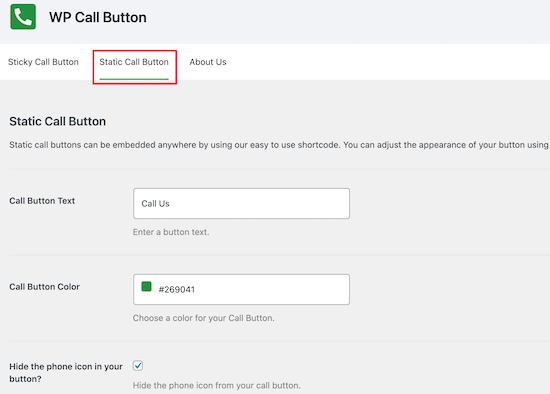
Después de configurar el complemento, asegúrese de presionar el botón 'Guardar cambios' .
También puede agregar un botón adhesivo directamente a sus páginas, publicaciones y áreas de widgets utilizando el bloque incluido.
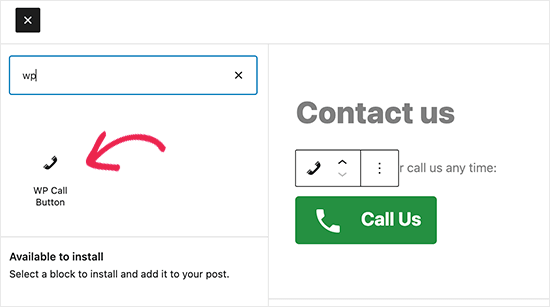
En la configuración del bloque, obtendrá opciones para personalizar los colores, el tamaño del texto, la alineación y mostrar u ocultar el ícono del teléfono.
Una vez hecho esto, asegúrese de hacer clic en 'Actualizar' o 'Publicar' para guardar los cambios.
¡Eso es! ¡Acaba de mejorar su atención al cliente y también ha ahorrado dinero! Esperamos que haya encontrado útil esta guía sobre cómo configurar la automatización del teléfono virtual adicional.


0 Comentarios